Projecteurs Acer avec technologie 3D Guide rapide © 2021 Tous droits réservés. Guide rapide de la série de projecteurs Acer Diffusion initiale : 8/2021 Numéro du modèle : Numéro de série : Date d’achat : Lieu d’achat : Le projecteur Acer que vous avez acheté est doté de la technologie DLP intégrée. Si vous avez connecté votre projecteur à un ordinateur, veuillez lire les sections « Utilisation de la technologie DLP 3D Play ». Si vous avez connecté votre projecteur à un lecteur de DVD ou de Blu-ray, veuillez lire la section « Regarder du contenu DVD ou Blu-ray en 3D ». Utilisation des lunettes 3D Les lunettes DLP 3D sont alimentées. Afin d'améliorer l’autonomie de la pile, elles s'éteignent après quelques minutes d'inactivité. Avant de pouvoir regarder du contenu 3D, vous devez vous assurer que les lunettes sont allumées. Dans de nombreux cas, il y a un interrupteur sur l'une des branches sur lequel vous pouvez appuyer, et une LED qui indique si les lunettes sont allumées ou non. Remarque : Reportez-vous à la documentation fournie avec vos lunettes pour savoir comment les allumer et comment changer la pile. Remarque : Nous vous suggérons d'utiliser les lunettes 3D DLP Acer pour profiter d'une performance 3D parfaite sans aucun problème de compatibilité. Remarque : Des lunettes 3D DLP-Link sont nécessaires ainsi qu'une prise en charge du signal de synchro de 96 Hz, 100 Hz, 120 Hz. Les projecteurs Acer nécessitent des lunettes 3D pour prendre en charge le signal de synchro de 144 Hz pour du contenu HDMI 1080P@24P. Utilisation de la technologie DLP 3D Play Nécessite des lunettes DLP 3D. Avant de pouvoir profiter des avantages de la technologie DLP 3D, vous devez procéder comme suit. 1 Assurez-vous que votre carte graphique prend en charge la lecture 3D. Remarque : Veuillez vous reporter à la documentation de votre carte graphique. 2 Téléchargez et installez les pilotes les plus récents pour votre carte graphique. Remarque : Veuillez vous reporter au site Web du fournisseur de votre carte graphique afin de connaître la dernière version du pilote. 3 Vous devez également télécharger un lecteur 3D approprié, tel que celui disponible sur www.3dtv.at. Remarque : Vous devrez peut-être acheter un logiciel supplémentaire. 4 Assurez-vous d'avoir les bonnes lunettes 3D compatibles DLP. Configuration d'un environnement 3D Une fois que vous avez installé les pilotes, vous devez configurer l'environnement. 1 Vous devez régler la fréquence de rafraîchissement sur 120 Hz sur votre carte graphique pour les formats 3D séquentiels. Si vous visionnez du contenu Blu-ray 3D via une connexion HDMI 1.4a ou ultérieure, ce réglage s’effectue automatiquement. Remarque : Le contenu Blu-ray 3D sur une connexion HDMI 1.4a ou ultérieure n'est pas pris en charge par la plupart des projecteurs LED. 2 Réglez le mode 3D sur Activé. Fig 1. Réglage du « Mode 3D » du H6800a Fig 2. Réglage du « Mode 3D » du GM712/GD711 3 Si vous constatez que le contenu 3D ne s'affiche pas correctement, essayez de sélectionner 24P 3D pour être compatible avec les lunettes 3D. 4 Si vous constatez que le contenu 3D ne s'affiche pas correctement, essayez de sélectionner Inversion de synchro 3D dans l'OSD du projecteur. Fig 3. Réglage « Inversion de synchro 3D » du H6800a Fig 4. Réglage « Inversion 3D G/D » du GM712/GD711 5 Si vous constatez que le contenu 3D ne s'affiche pas correctement, essayez de sélectionner Format 3D dans l'OSD du projecteur. (GM712/GD711) Fig 5. Réglage « Format 3D » du GM712/GD711 Remarque : 1. Le design et les fonctions sont sujettes à modifications du modèle sans avis préalable. 2. H6800a : ne prend en charge que le format 3D séquentiel et encapsulage de trame. 3. GM712/GD711 : prend en charge les formats 3D séquentiel, côte à côte, haut et bas et encapsulage de trame. Regarder du contenu DVD ou Blu-ray en 3D Si vous avez un lecteur de DVD ou de Blu-ray qui prend en charge la lecture 3D, vous pouvez regarder du contenu DVD 3D à l'aide de votre projecteur Acer 3D. Connectez votre lecteur DVD ou Blu-ray au projecteur en utilisant l'un des formats d'entrée disponibles. Pour activer et régler la fonction 3D, suivez les procédures de la section « Configuration d'un environnement 3D » page 6. Remarque : Si votre lecteur de DVD ou de Blu-ray prend en charge la 3D sur HDMI 1.4a, vérifiez que les options 3D sont activées et que la vidéo utilise 24p avant d'allumer votre projecteur. ">
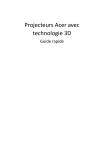
Enlace público actualizado
El enlace público a tu chat ha sido actualizado.